LG E2290V-SN User Manual Page 1
Browse online or download User Manual for TVs & monitors LG E2290V-SN. LG E2290V-SN 使用手冊
- Page / 26
- Table of contents
- BOOKMARKS


- LED LCD 1
- 廢棄處理安全需知(僅限使用水銀燈之 LCD 顯示器) 4
- !!!感謝您選用 LGE 產品!!! 5
- 調整顯示 器方向 6
- 後旋緊訊號線的螺釘。 7
- 訊號調整為最佳設定 。 8
- 「AUTO」(自動) 按鈕。 (僅限在類比模式 10
- 螢幕顯示 (OSD) 控制調整 11
- 螢幕顯示 (OSD) 選取和調整 12
- No image appears 21
- DDC) 顯示器) 訊息嗎? 23
- Audio (音訊)功能無法使用 23
- 輸入形式 獨立同步,數字 24
- HDMI: 30 kHz 至 83 kHz (自動) 24
- HDMI: 56 Hz 至 61 Hz (自動) 24
- 預設模式 (解析度) 25
- - D-sub (類比) / DVI (數位) 輸入 25
- HDMI 視訊輸入 25
Summary of Contents
www.lg.com所有者手冊LED LCD 顯示器 LED LCD 顯示器型號E2290V操作電視機之前,請先詳細閱讀本手冊,並妥善保管手冊以供日後參考。
9控制台功能「AUTO」(自動)按鈕自動圖像調節調整顯示器設定時,在進入螢幕顯示 (OSD) 之前一定要按下「AUTO」(自動) 按鈕。 (僅限在類比模式下) 這將會針對目前的螢幕解析度大小 ( 顯示模式 ) 自動調整顯示器影像至理想的設定值。最佳顯示模式是1920 x1080「INPUT」(輸入
10螢幕顯示 (OSD) 控制調整螢幕調整使用螢幕顯示 (OSD) 控制系統調整顯示器的影像大小、位置和作業參數既快速又輕鬆。下面會有簡短的範例以便您熟悉控制的使用。以下章節將概要敘述您可以使用 OSD 來進行的調整和選項。若要在螢幕顯示 (OSD) 中進行調整,請遵循下列步驟:按下任意按鈕,OSD
11螢幕顯示 (OSD) 選取和調整備註圖示的順序可能因機型 (11 至 19) 而有所不同 。下列表格顯示所有的螢幕顯示 (OSD)控制、調整和設定功能表。: D-SUB (類比訊號) 輸入: DVI-D (數位訊號) 輸入: HDMI 訊號DSUBDVI-DHDMILANGUAGE ORIGI
12螢幕顯示 (OSD) 選取和調整我們已為您介紹了使用 OSD 系統選取和調整項目的程序。下面列出的則是功能表上顯示之所有項目的圖示、圖示名稱和圖示說明。子功能表備註顯示器上的 OSD (螢幕顯示) 功能表語言可能與手冊不同。功能表名稱圖標按鈕提示移至上層選單調整:減少/增加選擇其他子功能表按下「
13螢幕顯示 (OSD) 選取和調整主功能表 子功能表 說明BRIGHTNESS(亮度)CONTRAST(對比度)SHARPNESS(銳利度)WHITEBALANCE(白平衡)BLACK LEVEL(黑電平)調整螢幕的亮度。調整螢幕的對比。調整螢幕的銳利度。如果顯示卡的輸出與所需的規格不同,色彩等級
14螢幕顯示 (OSD) 選取和調整(色彩)PRESET(預設)選取螢幕色彩。• sRGB:設定螢幕色彩以符合 sRGB標準色彩規格。• 6500K 至 7500K:紅色螢幕色彩。• 8500K 至 9300K:藍色螢幕色彩。RED(紅色)設定您自己的紅色等級。GREEN (綠色)設定您自己的綠色等
15螢幕顯示 (OSD) 選取和調整主功能表 子功能表 說明: 移至上層選單, : 移動當您要在一般使用環境下使用產品時,選取這個項目。當您觀看視訊或影片時,選取這個項目。當您要使用原始標準視訊時,選取這個項目。*在一般 (標準)模式下,會關閉。NORMALSTANDARDMOVIED-S
16螢幕顯示 (OSD) 選取和調整主功能表 子功能表 說明: 移至上層選單, : 移動當您使用文件時 (Word 等等),選取這個項目。當您玩遊戲時,選取這個項目。當您觀賞一般運動時,選取這個項目。INTERNETGAMESPORTSD-SUB/DVI-D 輸入HDMI 輸入HDMI 輸入
螢幕顯示 (OSD) 選取和調整17•主功能表 子功能表 說明NORMAL(一般)停用 PHOTO EFFECT (相片效果) 功能。GAUSSIANBLUR( 高斯模糊)這個功能表的功能讓畫面色彩更豐富更流暢。SEPIA(復古)這個選項讓螢幕變成復古的色調。復古色調是深褐色的色調。MONOCH-R
18螢幕顯示 (OSD) 選取和調整VOLUME調節頭戴式耳機/耳塞式耳機的音量。(僅適用于 HDMI輸入): 移至上層選單: 減少: 增加: 靜音主功能表 子功能表 說明HDMI 輸入
1重要預防措施本機件已經過設計並製造來確保您的人身安全,然而不當的使用還是可能導致電擊或火災。為了讓結合在這個顯示器中的所有防護裝置可以正確運作,在安裝、使用和檢修時,請遵守下列基本規則。安全性只能使用本機件提供的電源線。如果您使用其他不是由供應商提供的電源線,請確定其經過適用的國家標準檢定。如果電
19螢幕顯示 (OSD) 選取和調整按下 , 鍵即可立刻重新設定。主功能表 子功能表 說明選擇顯示控制名稱的語言。LANGUAGE(語言)BUTTONINDICATOR使用此功能,將顯示器底座底板上的控制鍵指示燈設定為開啟或關閉。當設置為「 OFF 」(關)時,它將關閉。當設置為「 ON 」(開)時
20疑難排解No image appears在要求維修服務之前,請檢查下列事項。沒有影像出現您在螢幕上看到「OSD LOCKED」(OSD 鎖定) 訊息嗎?●顯示器的電源線連接了嗎?●電源指示燈亮了嗎?●電源指示燈是否為紅色?●您在螢幕上看到「OUTOF RANGE」(超出範圍) 訊息嗎?●您在螢幕
21疑難排解顯示影像不正確●顯示位置不正確。●在螢幕背景上,看得到條紋。●在任何影像中出現任何水平雜訊,或文字沒有清楚地描繪出來。• 按下「AUTO」(自動/選擇) 按鈕,可自動調整顯示影像至理想設定。• 按下「AUTO」(自動/選擇) 按鈕,可自動調整顯示影像至理想設定。• 按下「AUTO」(自動
22顯示影像不正確疑難排解●螢幕呈單色或色彩異常。●螢幕會閃爍。• 檢查訊號線是否正確連接,必要時,用螺絲起子拴緊。• 請確定顯示卡正確插入插槽。• 在「控制台 - 顯示- 設定值」中設定色彩設定高於 24 位 (真實色彩)。• 檢查螢幕是否設為交錯模式,如果是的話,請變更為建議的解析度。您看到「U
23規格54.6公分 (21.5吋)平面主動式矩陣 TFT LCD 防眩塗層可視範圍對角線長 :54.6公分0.248 公釐x 0.248公釐 (像素間距)顯示器水平頻率 模擬,數字: 30 kHz 至 83 kHz (自動)HDMI: 30 kHz 至 83 kHz (自動)垂直頻率 模擬,數字
24顯示模式(解析度)水平頻率(kHz)垂直頻率(Hz)*建議選用模式1234567891011*12720 x 400640 x 480640 x 480800 x 600800 x 6001024 x 7681024 x 7681152 x 8641280 x 10241280 x 102416
請務必先閱讀《安全事項》再使用產品。 將《 所有者手冊 》(光碟) 收置於易取用處,以供日後參考。電視機的型號及序號位於其背面和其中一側。 請記下號碼以供日後維修使用。型號序號As an ENERGY STAR Partner LGE U. S. A.,Inc. has determined
2重要預防措施安裝不要讓任何東西擱置或輾過電源線,並且不要將顯示器放置在會使電源線容易遭受損壞的地方。不要接近有水的地方使用顯示器,例如接近浴缸、洗臉盆、廚房水槽、洗衣槽、在潮濕的地下室中,或接近游泳池。顯示器在機殼上設有通風孔以便散發運作期間產生的熱度。如果這些孔口阻塞,升高的熱度會導致故障,進而
重要預防措施3清潔在清潔顯示器螢幕表面之前,請將顯示器的插頭拔除。使用稍微潮濕 (並非全濕) 的布料。不要直接在顯示器螢幕上使用噴霧劑,因為過度噴灑可能造成電擊。清潔本產品時,請先拔除插頭並以軟布輕輕擦拭以避免刮傷。請勿使用濕布,或直接對本產品噴灑水或其他液體。 否則可能會造成觸電 (請勿使用苯、塗
4配件備註此配件可能與圖中顯示的稍有差異。務必使用附鐵氧體磁芯之遮蔽式訊號介面纜線 (15 孔 D-SUB 纜線,DVI 纜線),以維持本產品之標準。!!!感謝您選用 LGE 產品!!!請確定下列項目隨附於顯示器包裝內。 如果缺少任何項目,請聯絡經銷商。使用手冊/說明卡電源線15 孔 D-SUB 訊
5連接顯示器設定顯示器之前,請確認顯示器、電腦系統和其他連接裝置的電是關閉的。調整顯示 器方向將面板方向調整成各種角度,讓您工作時感覺最為舒適。傾斜範圍: -5˚ 至15˚注意事項為了保持符合人體工學的舒適觀看角度,建議顯示 器的前傾角度不要超過 5 度。請勿在調整螢幕角度時觸碰或按到螢幕。-515
6連接顯示器連接PC1. 設定顯示器之前,請確認顯示器、電腦系統和其他連接裝置的電源是關閉的。2. 確認已經關閉電腦與產品的電源 。依序連接 訊號纜線以及 電源線,然後旋緊訊號線的螺釘。A連接 DVI-D (數位訊號) 纜線連接 D-sub (類比訊號) 纜線B12備註以下是背面配置的簡化表示。這個
7連接顯示器備註「Self Image Setting Function」 (影像自動設定功能) 是什麼? 這項功能會提供使用者最佳的顯示設定 。使用者第一次接上顯示器時,這項功能就會自動將顯示畫面的每一項輸入訊號調整為最佳設定 。「AUTO」功能? 當您使用裝置或變更畫面解析度,遇到問題時,如:畫
8控制台功能前端面板控制「MENU」(功能表) 按鈕OSD 控制鎖定/解除鎖定這個功能可以鎖定目前的控制設定,確保這些設定不因一時疏忽而變更。按住「MENU」(功能表) 按鈕 幾 秒。訊息「OSDLOCKED」(OSD 鎖定) 將會出現。您隨時都可以按下「MENU」(功能表) 按鈕 幾 秒解除OSD
More documents for TVs & monitors LG E2290V-SN


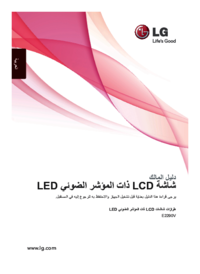

 (30 pages)
(30 pages) (32 pages)
(32 pages) (27 pages)
(27 pages) (27 pages)
(27 pages) (27 pages)
(27 pages) (180 pages)
(180 pages)







Comments to this Manuals